Cisco Business 하드웨어에서 고정 IP 주소 설정을 위한 모범 사례
소개
LAN(Local Area Network)은 건물 몇 채만큼 크거나 집처럼 작을 수 있습니다. LAN에 연결된 모든 사용자는 동일한 물리적 위치에 있습니다.
LAN에서 라우터는 각 디바이스에 고유한 내부 IP 주소를 할당합니다. 다음과 같은 패턴을 따릅니다.
- 10.0.0.0 /8 (10.x.x.x)
- 172.16.0.0 /12 (172.16.x.x - 172.31.x.x)
- 192.168.0.0 /16 (192.168.x.x)
이러한 주소는 네트워크 내부, 디바이스 사이에서만 표시되며 외부 네트워크에서 비공개로 간주됩니다. 비즈니스와 동일한 내부 IP 주소 풀이 있을 수 있는 위치는 수백만 개에 달합니다. 주소 지정 체계에는 부정적인 영향을 미치지 않습니다. 이는 자신의 프라이빗 네트워크 내에서만 사용되며 따라서 충돌은 없습니다.
수행할 수 있는 특수 컨피그레이션이 있지만 몇 가지 표준 사항을 염두에 두어야 합니다. 네트워크의 디바이스가 서로 통신하려면 모두 다른 디바이스와 동일한 패턴을 따라야 합니다. 또한 IP 주소 지정 체계 내의 조직적 방법인 동일한 서브넷에 있어야 합니다. 각 IP 주소도 고유해야 합니다. 이 패턴에서 이러한 주소는 사설 LAN 주소에만 예약되므로 공용 IP 주소로 표시되지 않아야 합니다.
이러한 모든 디바이스는 기본 게이트웨이(라우터)를 통해 데이터를 전송하여 인터넷으로 데이터를 이동합니다. 기본 게이트웨이가 정보를 수신하면 NAT(Network Address Translation)를 수행해야 합니다. NAT는 공용 IP 주소를 캡슐화합니다. 인터넷을 통해 나가는 모든 일에는 공용 IP 주소가 필요하므로, 이러한 캡슐화를 통해 데이터가 요청자에게 돌아가는 길을 찾을 수 있습니다.
IP 주소를 수동으로 할당하는 것은 IP 주소 지정의 안전한 방법이 될 수 있으며 수동 프로세스이므로 네트워크 확장 문제가 발생할 수 있습니다. 수동 할당을 해결하기 위해 DHCP(Dynamic Host Configuration Protocol)는 네트워크의 디바이스에 IP 주소를 자동으로 할당하는 프로토콜입니다. DHCP를 사용하는 디바이스에는 적절한 서브넷 마스크에서 동적 IP 주소가 자동으로 지정됩니다. 이 사용 가능한 IP 주소 풀은 주소가 할당되거나 취소됨에 따라 시간이 지남에 따라 변경될 수 있습니다.
라우터에 고정 DHCP를 구성하거나 디바이스 자체에 고정 IP 주소를 할당하여 내부 IP 주소가 동일하게 유지되도록 구성할 수 있습니다. 그 시점부터 해당 디바이스는 수동으로 변경하거나 라우터를 공장 기본값으로 재설정하지 않는 한 동일한 IP 주소를 유지합니다.
참고: ISP(인터넷 서비스 공급자)를 통해 고정 공용 IP 주소를 가지기 위해 비용을 지불하는 경우가 아니면 공용 IP 주소도 동일하게 유지되지 않습니다. 많은 기업에서 이 서비스에 대한 비용을 지불하므로 직원과 고객이 서버(웹, 메일, VPN 등)에 더욱 안정적으로 연결할 수 있지만 비용이 많이 들 수 있습니다.
일부 소규모 기업은 모든 IP 주소를 동적으로 유지할 수 있습니다. DHCP를 사용하면 아무 문제 없이 디바이스를 추가 또는 제거할 수 있습니다. DHCP는 충돌이 없고 모두 서로 통신할 수 있도록 각 디바이스에 다른 모든 디바이스와 동일한 서브넷에서 고유한 로컬 IP 주소를 할당합니다.
목표
이 문서에서는 고정 IP 주소에 대한 일반 정보와 Cisco Business 하드웨어를 사용할 때 몇 가지 권장 모범 사례를 독자에게 제공합니다.
디바이스에 고정 IP 주소가 필요한 경우
네트워크에서는 디바이스 또는 서버에 대한 지속적인 액세스가 필요할 경우 해당 주소가 변경되지 않는 것이 좋습니다. 몇 가지 예를 들면 다음과 같습니다.
- 라우터. LAN을 사용하지 않는 상태에서 네트워크에 액세스하기 위해 컴퓨터를 재택 근무를 위해 연결하든 네트워크에 연결된 감시 카메라에 액세스하든 상관없습니다.
- 네트워크 내에서 프린터를 공유합니다.
- 네트워크에 둘 이상의 라우터가 있습니다.
- 웹 서버 또는 FTP(File Transfer Protocol) 서버와 같은 파일 서버를 호스팅합니다.
-
DHCP 서버 - DHCP 서버는 자동으로 고정 주소를 가질 수 있습니다.
- 네트워크가 DHCP를 지원하지 않습니다.
일반적으로 고정 IP 주소가 필요하지 않은 디바이스는 무엇입니까?
네트워크의 디바이스에 대한 지속적인 액세스가 필요하지 않을 경우 DHCP를 사용하는 것이 훨씬 덜 복잡하고 유익할 것입니다. 네트워크에서는 이러한 디바이스가 수백 개에 달할 수 있으며 어떤 주소가 사용되었는지 추적하기가 매우 어렵습니다. 이러한 디바이스는 종종 네트워크 간에 이동할 수 있으며 연결하려면 IP 주소를 변경해야 합니다. DHCP를 사용하면 이 작업이 자동으로 수행됩니다. 몇 가지 예를 들면 다음과 같습니다.
- 휴대폰
- 컴퓨터
- VoIP 전화
고정 IP 주소를 사용할 때 해결해야 할 과제는 무엇입니까?
- 관리자는 모든 디바이스와 할당된 고정 IP 주소를 추적해야 합니다.
- 동일한 고정 IP 주소가 두 개의 다른 디바이스에 할당되는 경우 둘 다 네트워크에서 통신할 수 없습니다. 관리자가 네트워크 토폴로지에 대한 참고 사항을 잘 유지한 경우 이를 방지할 수 있습니다.
- DHCP가 이미 고정 IP 주소로 할당된 IP 주소를 할당하는 경우 해당 디바이스는 통신할 수 없습니다. 이 문제의 해결 방법은 DHCP를 위한 IP 주소 블록 및 고정 주소 지정을 위한 다른 블록을 할당하는 것입니다.
Cisco 비즈니스 권장 사항
- 각 고정 IP 및 MAC(Media Access Control) 주소를 포함하여 잘 기록해 두십시오.
- 필요한 경우에만 고정 IP 주소를 할당합니다.
- DHCP를 위한 주소 블록 및 고정 주소 지정을 위한 별도의 블록을 예약합니다.
- 10.0.0.0 /8(10.x.x.x), 172.16.0.0 /12(172.16.x.x - 172.31.x.x) 또는 192.168.0.0 /16(192.168.x.x) 패턴의 주소만 사용합니다.
- .0으로 끝나는 주소는 일반적으로 네트워크용으로 예약되므로 사용하지 마십시오.
- .1 또는 .254로 끝나는 주소는 대개 디바이스의 기본 IP 주소이므로 사용하지 마십시오. 네트워크의 첫 번째 또는 마지막 사용 가능한 IP 주소는 매우 일반적이므로 해커가 네트워크에 액세스하려고 시도할 가능성이 높습니다.
- IP 네트워크 풀의 마지막 IP 주소는 브로드캐스트 주소용으로 예약되어 있으므로 .255로 끝나서는 사용하지 마십시오.
- 일반적으로 서로 다른 사이트 간에 VPN을 구성할 때 양쪽 끝에서 서로 다른 LAN IP 서브넷(또는 서로 다른 서브넷 마스크)을 사용하는 것이 좋습니다. 예를 들어 연결하는 사이트에서 192.168.x.x 주소 지정 체계를 사용하는 경우 10.x.x.x 또는 172.16.x.x - 172.31.x.x 서브넷을 사용할 수 있습니다. 라우터 IP 주소를 변경하면 DHCP의 디바이스가 해당 서브넷의 IP 주소를 자동으로 선택합니다.
DHCP에 대한 IP 주소 풀을 보거나 변경하는 방법
라우터에서 DHCP를 위해 예약된 IP 주소의 범위를 보거나 변경할 수 있습니다. 로그인에 도움이 필요하면 여기를 클릭하십시오.
RV160, RV260 또는 RV34x Series 라우터에 대한 지침
1단계. LAN > VLAN Settings(VLAN 설정)로 이동합니다.
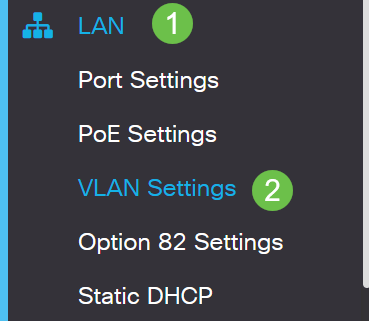
참고: RV160, RV260 또는 RV34x 라우터를 사용 중이고 이전 섹션에 나와 있는 GUI(Graphical User Interface)가 표시되지 않는 경우 최신 펌웨어로 업그레이드하는 것이 좋습니다. 그러면 라우터가 새 GUI로 업데이트됩니다. 여기를 클릭하여 최신 펌웨어를 확인하십시오.
RV34x 라우터에서 펌웨어를 업그레이드하는 방법에 대한 지침을 보려면 여기를 클릭하십시오.
RV160 또는 RV260 라우터에서 펌웨어를 업그레이드하는 방법에 대한 지침을 보려면 여기를 클릭하십시오.
2단계. VLAN ID 확인란을 클릭합니다. 기본값은 VLAN 1입니다. Cisco Business 라우터는 DHCP를 위해 50개의 IP 주소를 자동으로 예약합니다. 여기서 원하는 대로 범위를 변경할 수 있지만, 일반적으로 소규모 네트워크에는 충분합니다. 이 범위에서 고정 IP 주소를 할당하지 않도록 주의하십시오.
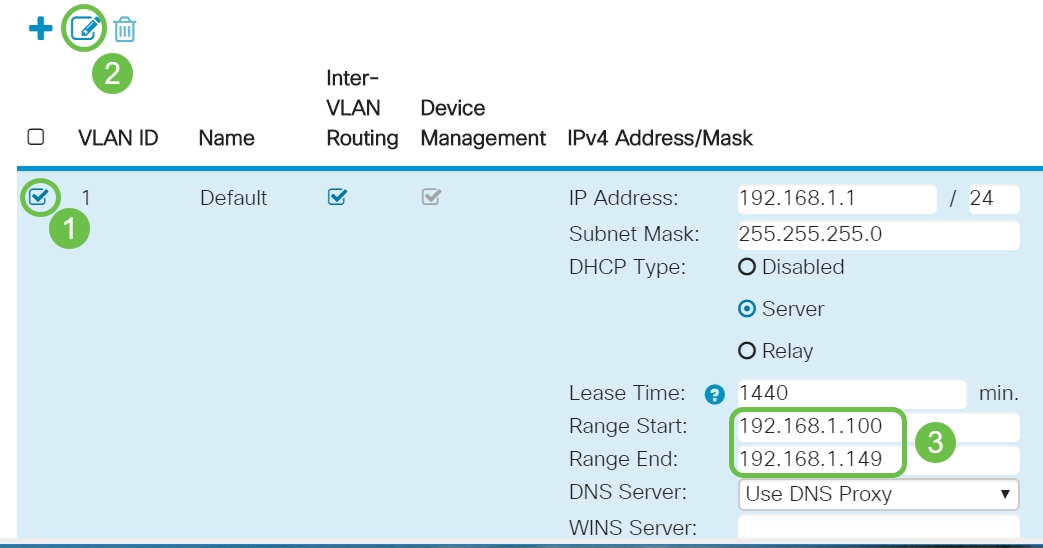
기타 모든 라우터에 대한 지침
1단계. DHCP >DHCP Setup으로 이동합니다.
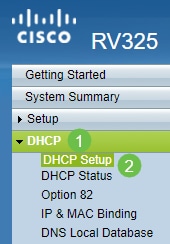
2단계. VLAN ID를 선택합니다. 기본값은 VLAN 1입니다. Cisco Business 라우터는 DHCP를 위해 50개의 IP 주소를 자동으로 예약합니다. 여기서 원하는 대로 범위를 변경할 수 있지만, 일반적으로 소규모 네트워크에는 충분합니다. 이 범위에서 고정 IP 주소를 할당하지 않도록 주의하십시오.
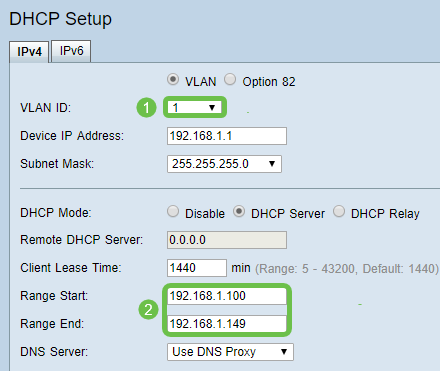
고정 IP 주소 할당 방법
디바이스에 고정 IP 주소를 할당하는 몇 가지 옵션이 있습니다. 첫 번째 옵션은 기본 라우터의 모든 고정 IP 주소를 구성하는 것입니다. 이렇게 하면 모든 고정 IP 주소를 한 위치에 쉽게 사용할 수 있습니다. 그러나 라우터를 공장 설정으로 재설정하면 구성된 모든 고정 IP 주소가 삭제됩니다.
두 번째 옵션은 각 디바이스에서 직접 구성하는 것입니다. 고정 IP 주소가 디바이스에서 직접 구성되어 재설정되는 경우, DHCP로 되돌아가 다른 IP 주소를 선택할 수 있습니다.
라우터에서 고정 DHCP 구성
라우터에서 고정 DHCP를 구성하려면 각 디바이스의 MAC 주소를 알아야 합니다. 문자와 숫자로 구성된 각 디바이스의 고유 식별자입니다. MAC 주소는 변경되지 않습니다. Cisco 디바이스의 본문에서 찾을 수 있습니다. MAC라는 레이블이 붙어 있으며 일반적으로 흰색 배경과 함께 표시됩니다.
1단계. 라우터에 로그인합니다. LAN > Static DHCP로 이동합니다.
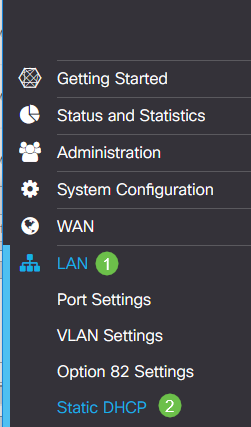
2단계. 고정 IP를 할당하려면 다음 단계를 완료합니다.
- 더하기 아이콘을 클릭합니다.
- SG550 Switch와 같이 나열된 디바이스를 연결하는 데 도움이 되는 이름을 생성합니다.
- 디바이스의 MAC 주소를 입력합니다.
- 고정 IPv4 주소를 입력합니다. DHCP 풀에 없는 주소를 사용해야 합니다.
- Enabled(활성화됨) 상자가 선택되었는지 확인합니다.
- 적용을 클릭합니다.
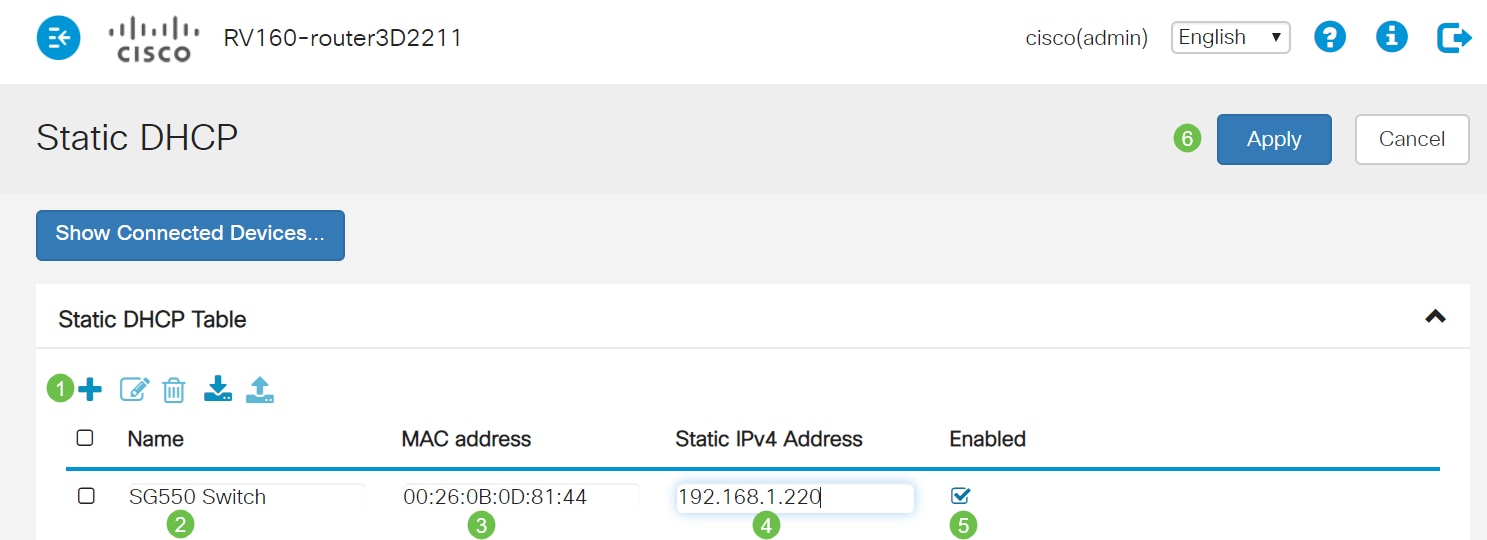
고정 IP 주소를 할당하려는 각 디바이스에 대해 이 프로세스를 반복해야 합니다.
스위치에서 고정 IP 주소 구성
1단계. 스위치에 로그인합니다. IP Configuration(IP 컨피그레이션) > IPv4 Interface(IPv4 인터페이스)로 이동합니다.
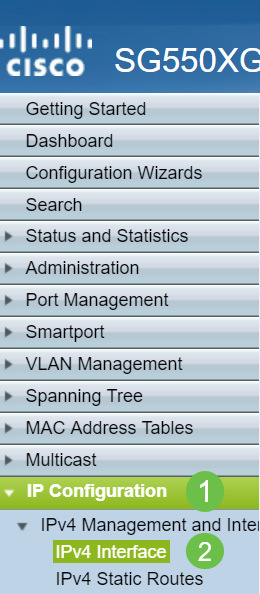
2단계. Add(추가)를 클릭합니다.
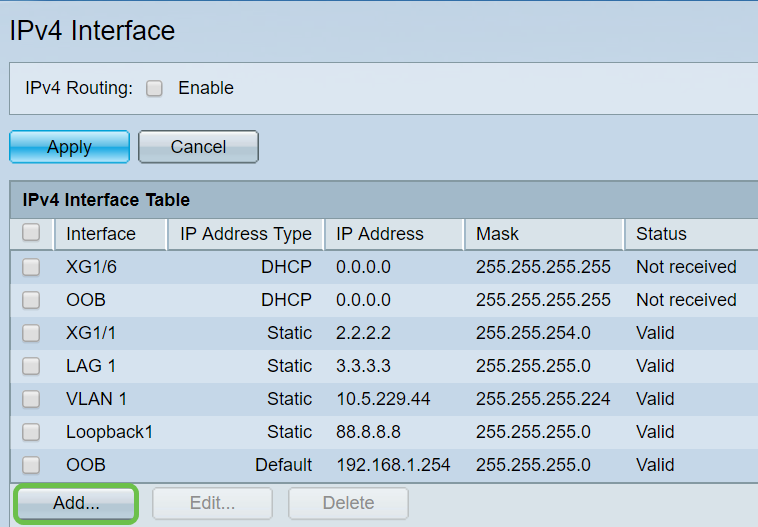
3단계. Static IP Address 라디오 버튼을 선택합니다. 원하는 정적 IP 주소 및 서브넷 마스크를 입력합니다. 적용을 클릭합니다.
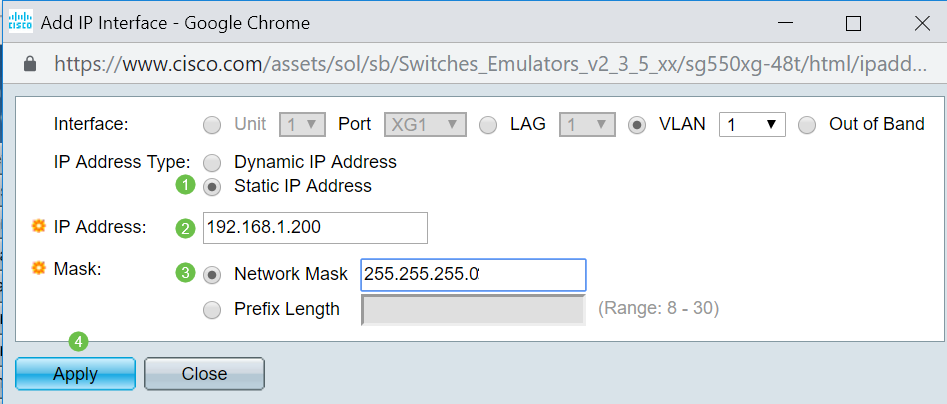
WAP(무선 액세스 포인트)에서 고정 IP 주소 구성
1단계. WAP에 로그인합니다. LAN > VLAN and IPv4 Address(VLAN 및 IPv4 주소)로 이동합니다.
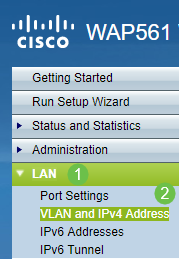
2단계. Static IP 라디오 버튼을 선택합니다. 원하는 정적 IP 주소 및 서브넷 마스크를 입력합니다. 또한 기본 게이트웨이 및 DNS(Domain Name Servers) 서버 주소를 지정해야 합니다. 저장을 클릭합니다.
참고: 일반적으로 기본 게이트웨이와 DNS 서버는 모두 라우터의 LAN IP 주소입니다. 그러나 Google용 DNS 서버인 8.8.8.8이 여기에 사용되기도 합니다.
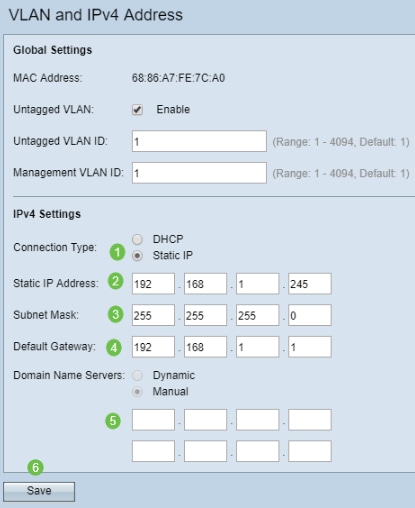
프린터에서 고정 IP 주소 구성
이 예에서는 Network(네트워크) > IPv4를 선택합니다. 그런 다음 Manual IP(수동 IP) 라디오 버튼을 선택하고 Manual IP Address(수동 IP 주소), Manual Subnet Mask(수동 서브넷 마스크) 및 Manual Default Gateway(수동 기본 게이트웨이)를 입력합니다. DNS 서버도 할당합니다. 적용을 클릭합니다.
참고: 이 프린터는 Cisco 제품이 아니며 Cisco에서 지원하지 않습니다. 이러한 지침은 일반적인 설명을 위해서만 제공됩니다.
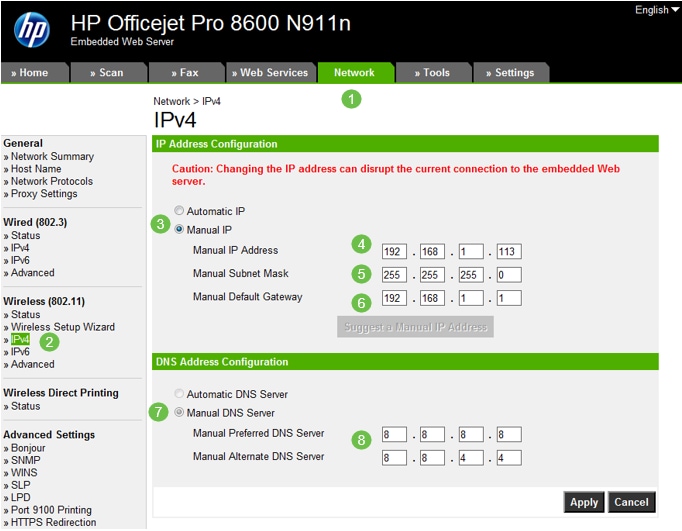
결론
됐습니다! 이제 네트워크에서 IP 주소 지정에 대한 시작점을 갖게 되었습니다.
다음 항목에 대한 자세한 내용을 보려면 하이퍼링크를 클릭하십시오.
- Cisco IP Phone 6800, 7800 또는 8800 Series Multiplatform Phone에서 고정 인터넷 프로토콜(IP) 주소 설정 구성
- GUI(Graphical User Interface)를 사용하여 스위치에 고정 IPv4 주소 설정
- CLI(Command Line Interface)를 통해 스위치에서 고정 IPv4 주소 설정
- 스위치에서 IP 설정을 조정하는 텍스트 파일 만들기
개정 이력
| 개정 | 게시 날짜 | 의견 |
|---|---|---|
1.0 |
06-Dec-2019 |
최초 릴리스 |
지원 문의
- 지원 케이스 접수

- (시스코 서비스 계약 필요)
이 문서가 적용되는 제품
- 250 Series Smart Switches
- 350 Series Managed Switches
- 350X Series Stackable Managed Switches
- 550X Series Stackable Managed Switches
- Small Business 100 Series Wireless Access Points
- Small Business 200 Series Smart Switches
- Small Business 300 Series Managed Switches
- Small Business 300 Series Wireless Access Points
- Small Business 500 Series Stackable Managed Switches
- Small Business 500 Series Wireless Access Points
 피드백
피드백